Истек пароль у Windows Server 2016/2019 на сервере OVH
Когда установишь Windows Server 2016/2019 этим методом.
Может быть такая проблема за 2 месяца:
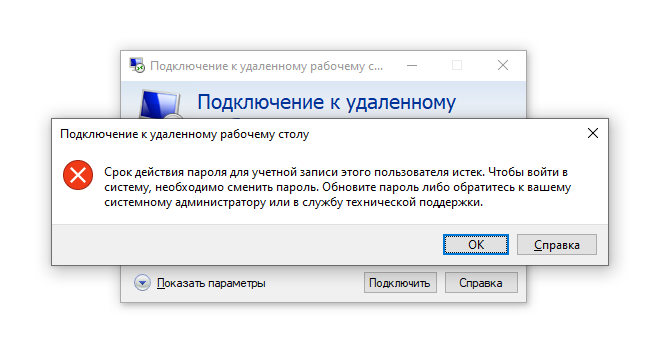
А когда входишь например через RDP на сервер, то при входе в учетную запись будет писать: Срок действия учетной записи этого пользователя истек.
Прикол в том, что их установщик автоматически добавляет опцию истекания пароля.
Решение это проблемы есть 2 путями. Когда еще есть RDP доступ к Windows Server после установки ОС, надо сделать вот так:
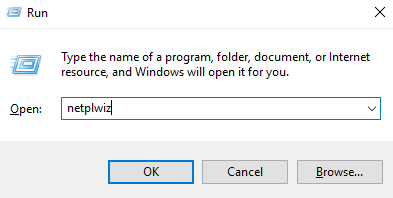
Запускаем «Выполнить». Вбиваем netplwiz и заходим.
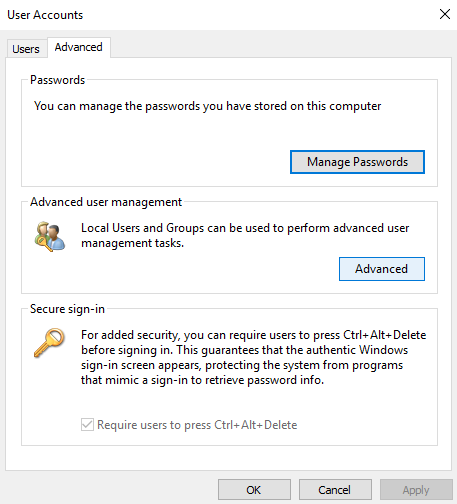
Открываем Advanced.
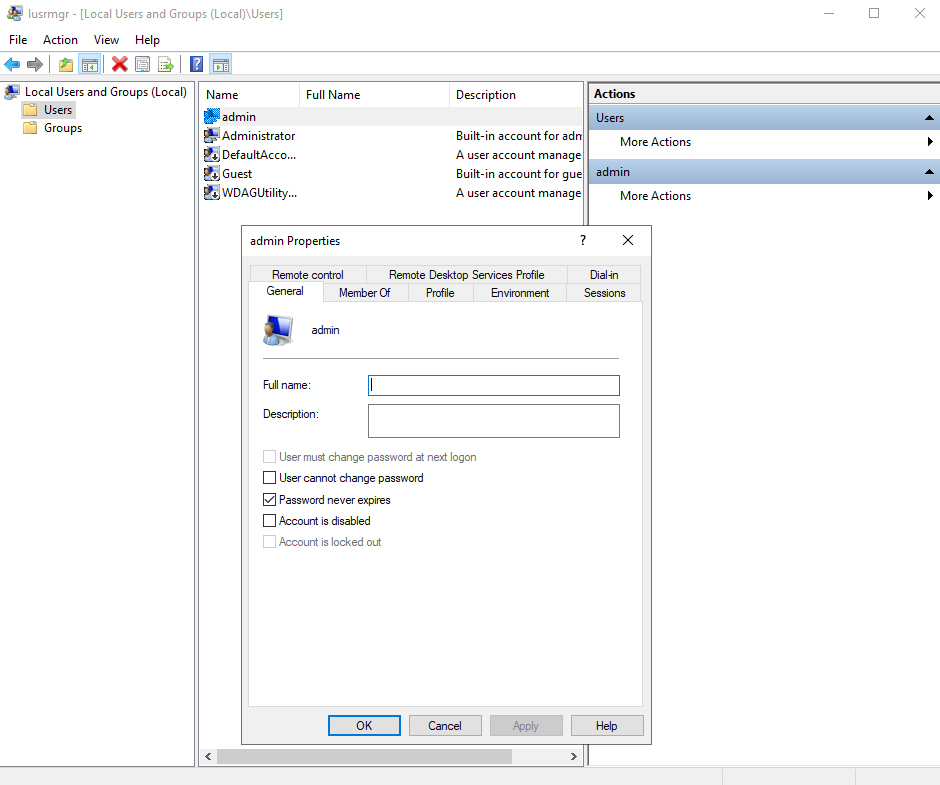
Выбираем вашего пользователя и даем ему свойство: Password never expired
Если доступ уже все, нет его, не проблема, значит. Надо сбросить сервер в Windows Rescue.
Скачать UltraVNC и подключится к доступам.
Режим Win Rescue в OVH есть 2 видов, старый и новый. Последнее время в основном новый везде у них.
Отключить истекания пароля через rescue режим можно программой: NTPWEdit.
В старой версии rescue она по умолчанию доступна, а в новой версии rescue ее надо скачать.
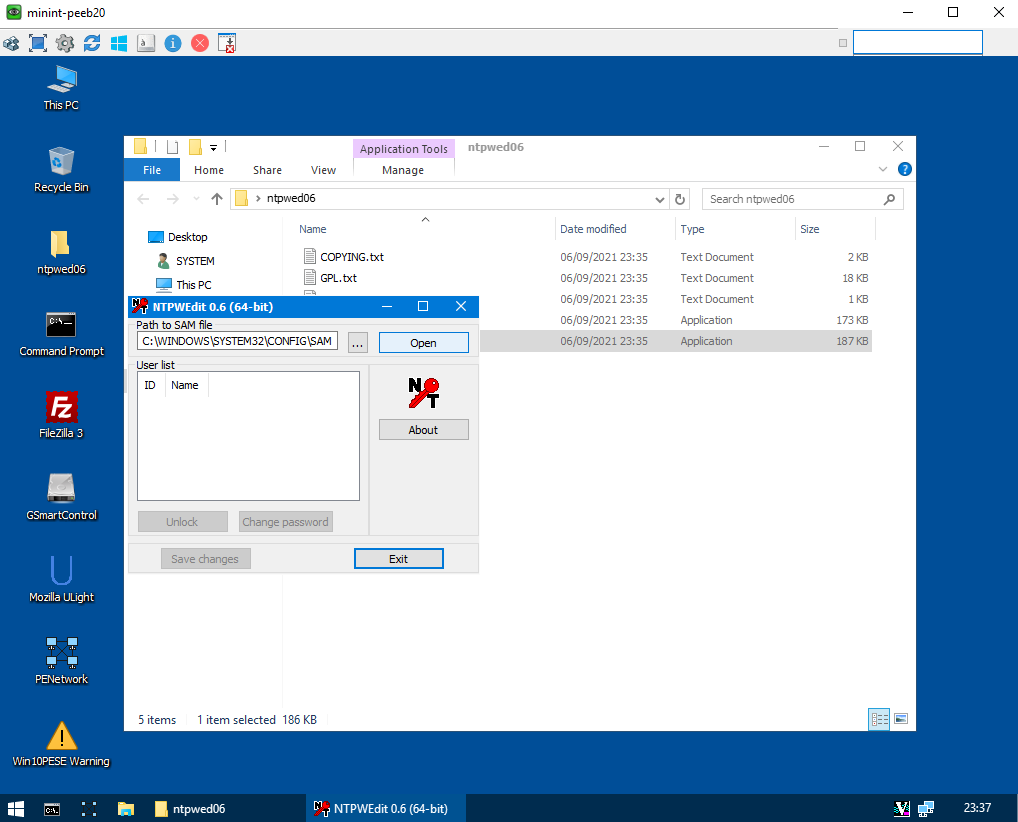
Нажимаем Unlock:
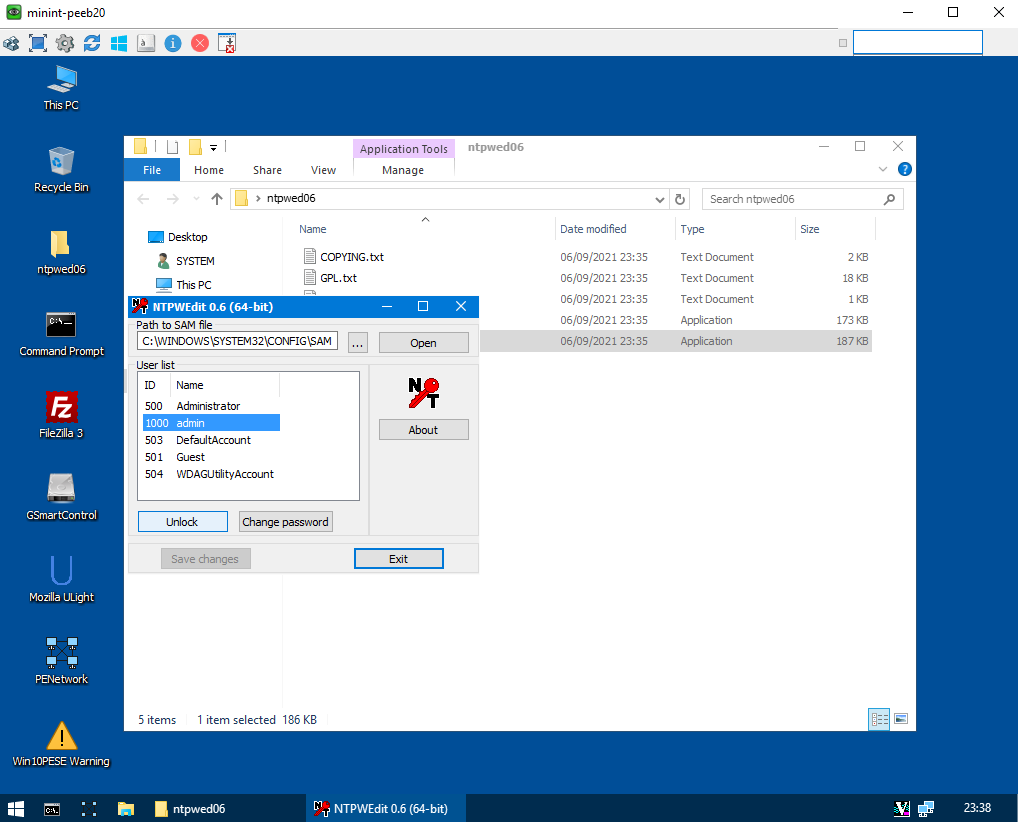
Сохраняем:
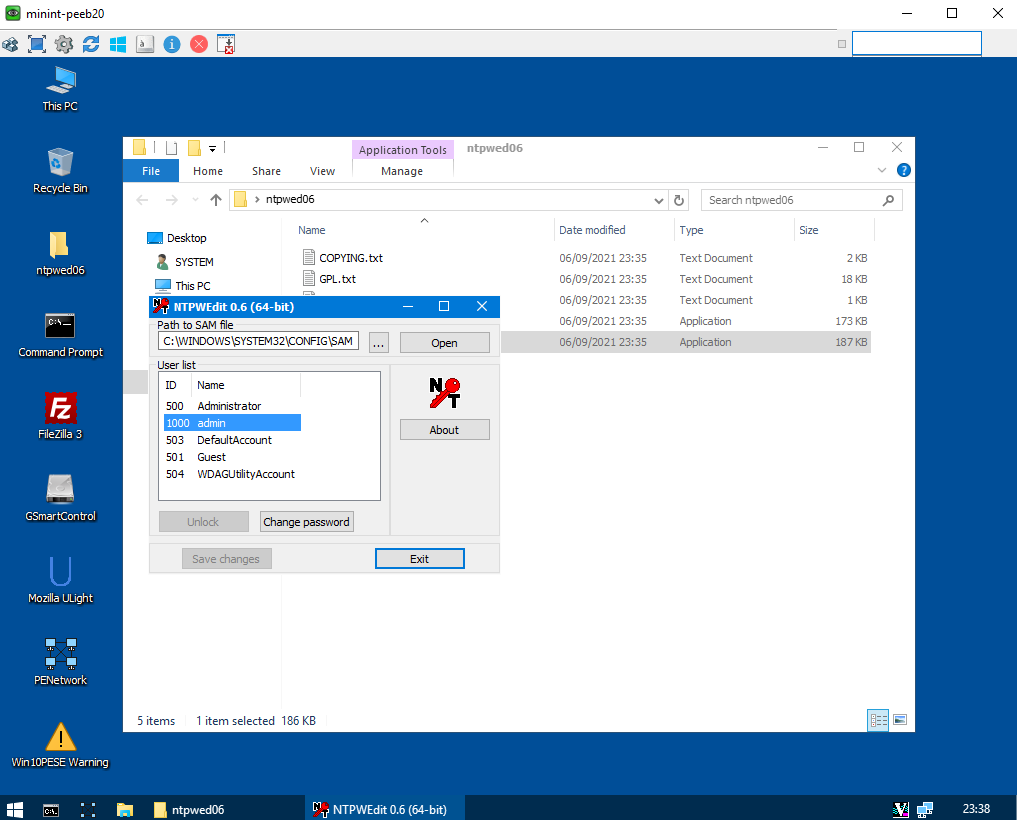
Выходим и загружаем сервер в обычный режим.
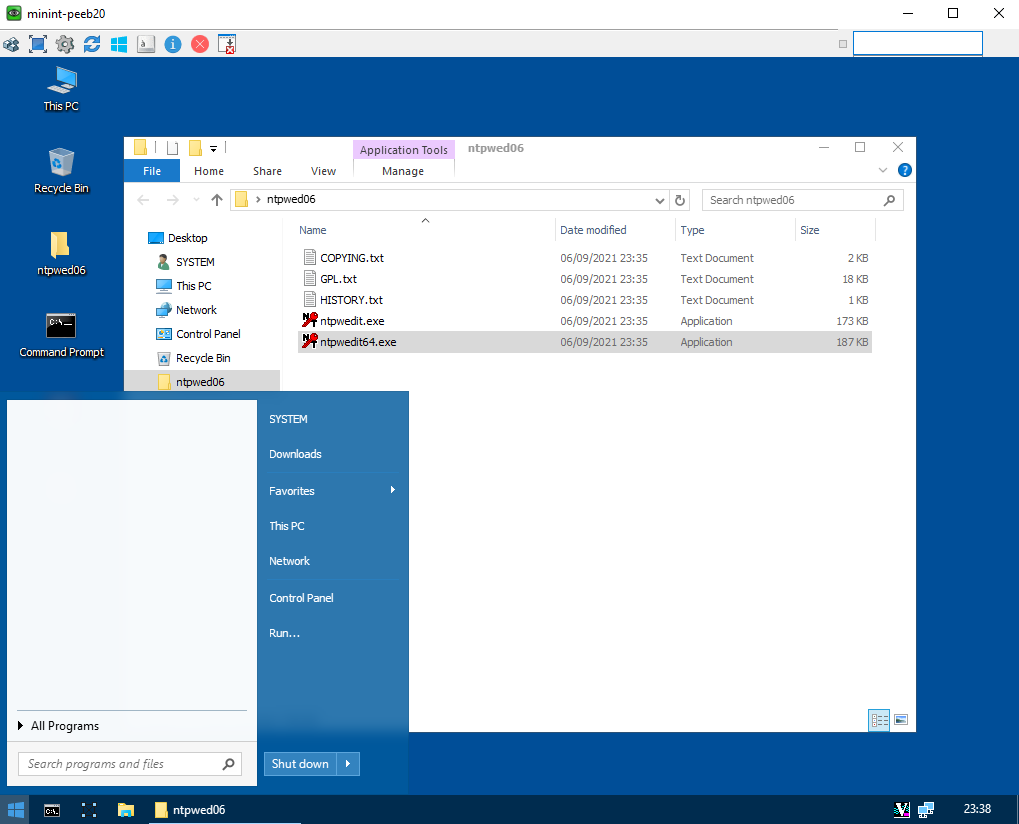
Может быть такая проблема за 2 месяца:
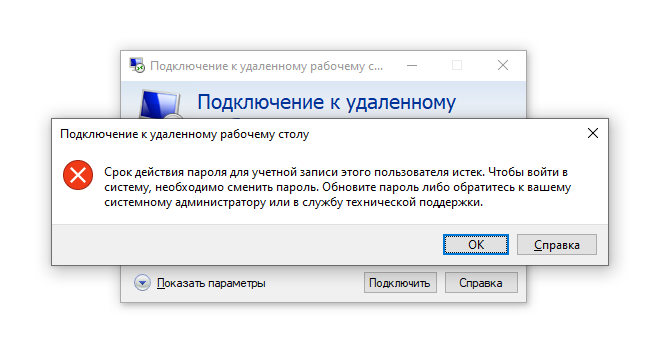
А когда входишь например через RDP на сервер, то при входе в учетную запись будет писать: Срок действия учетной записи этого пользователя истек.
Прикол в том, что их установщик автоматически добавляет опцию истекания пароля.
Решение это проблемы есть 2 путями. Когда еще есть RDP доступ к Windows Server после установки ОС, надо сделать вот так:
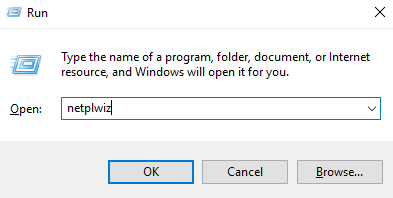
Запускаем «Выполнить». Вбиваем netplwiz и заходим.
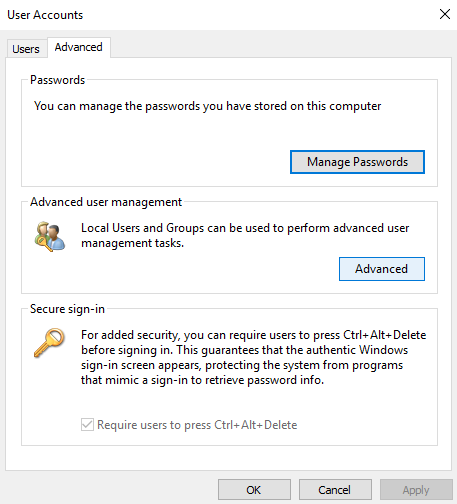
Открываем Advanced.
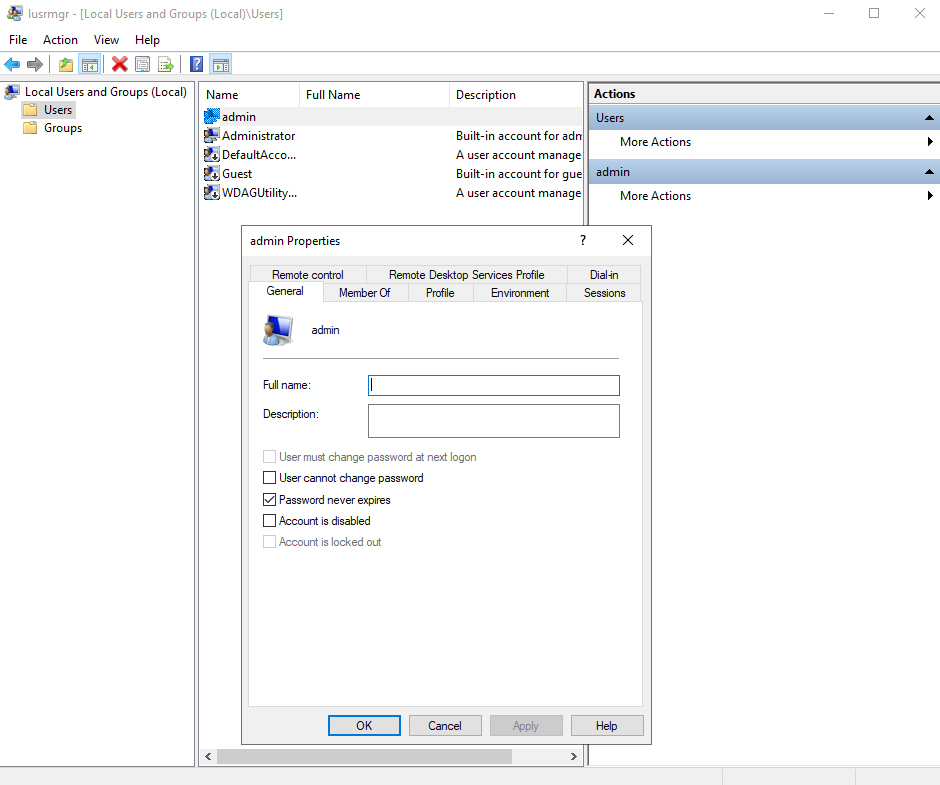
Выбираем вашего пользователя и даем ему свойство: Password never expired
Если доступ уже все, нет его, не проблема, значит. Надо сбросить сервер в Windows Rescue.
Скачать UltraVNC и подключится к доступам.
Режим Win Rescue в OVH есть 2 видов, старый и новый. Последнее время в основном новый везде у них.
Отключить истекания пароля через rescue режим можно программой: NTPWEdit.
В старой версии rescue она по умолчанию доступна, а в новой версии rescue ее надо скачать.
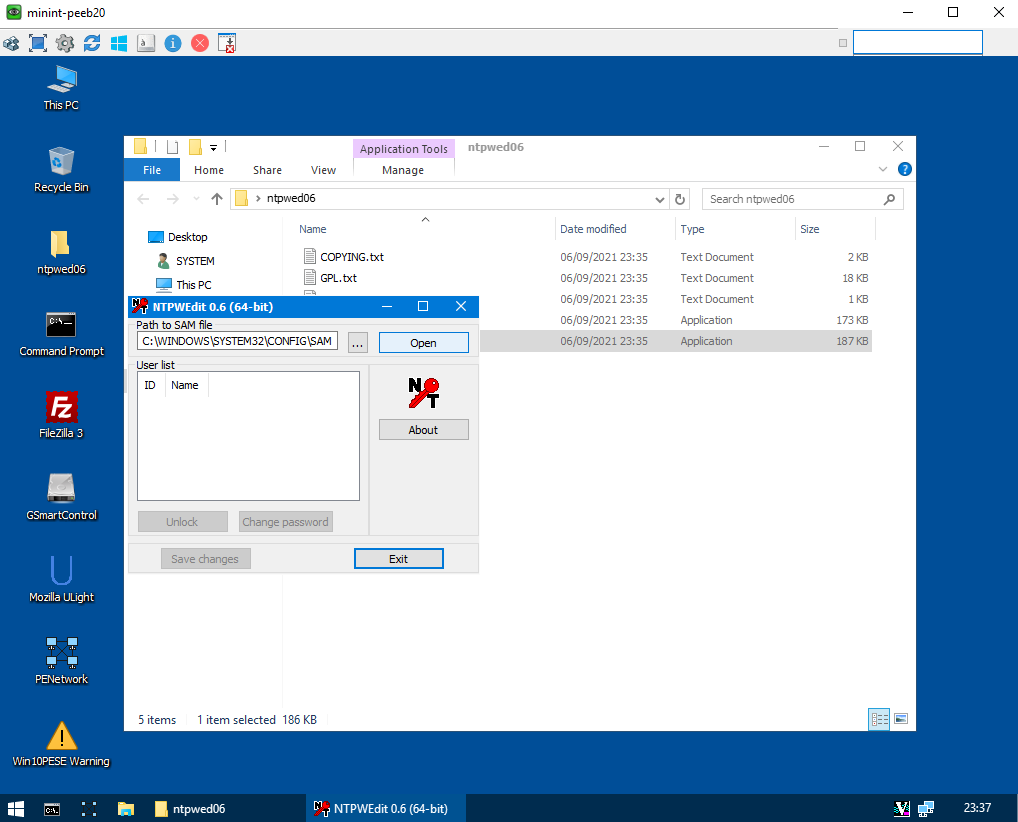
Нажимаем Unlock:
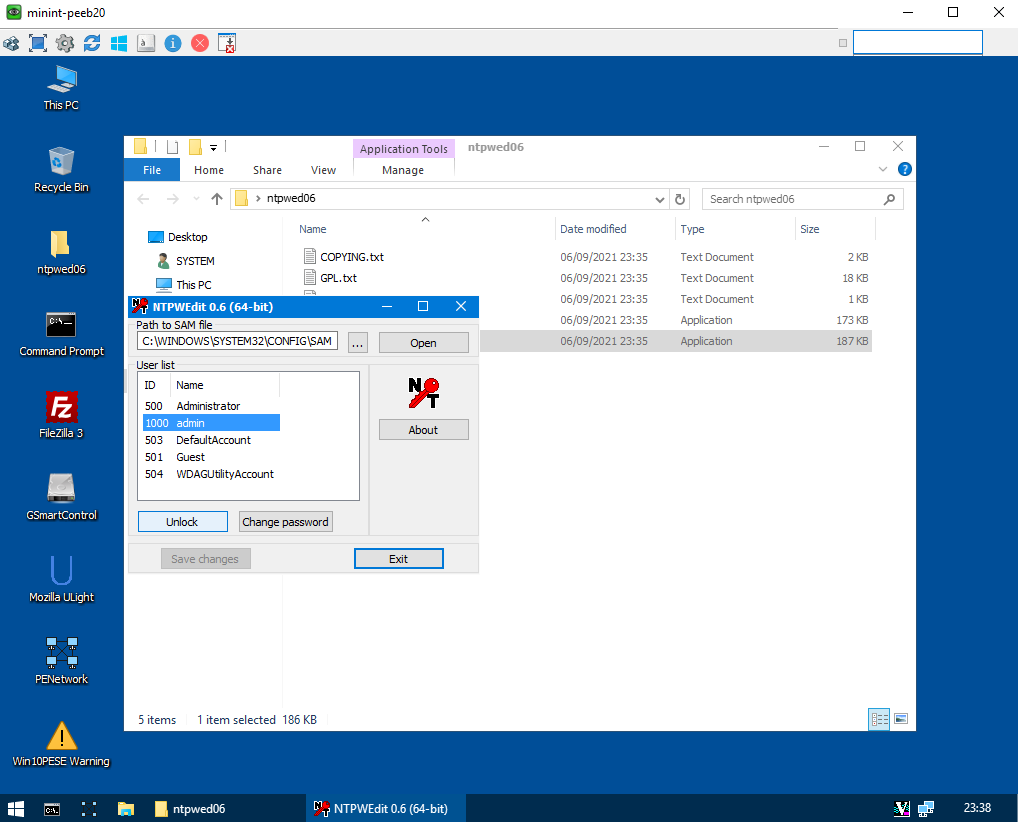
Сохраняем:
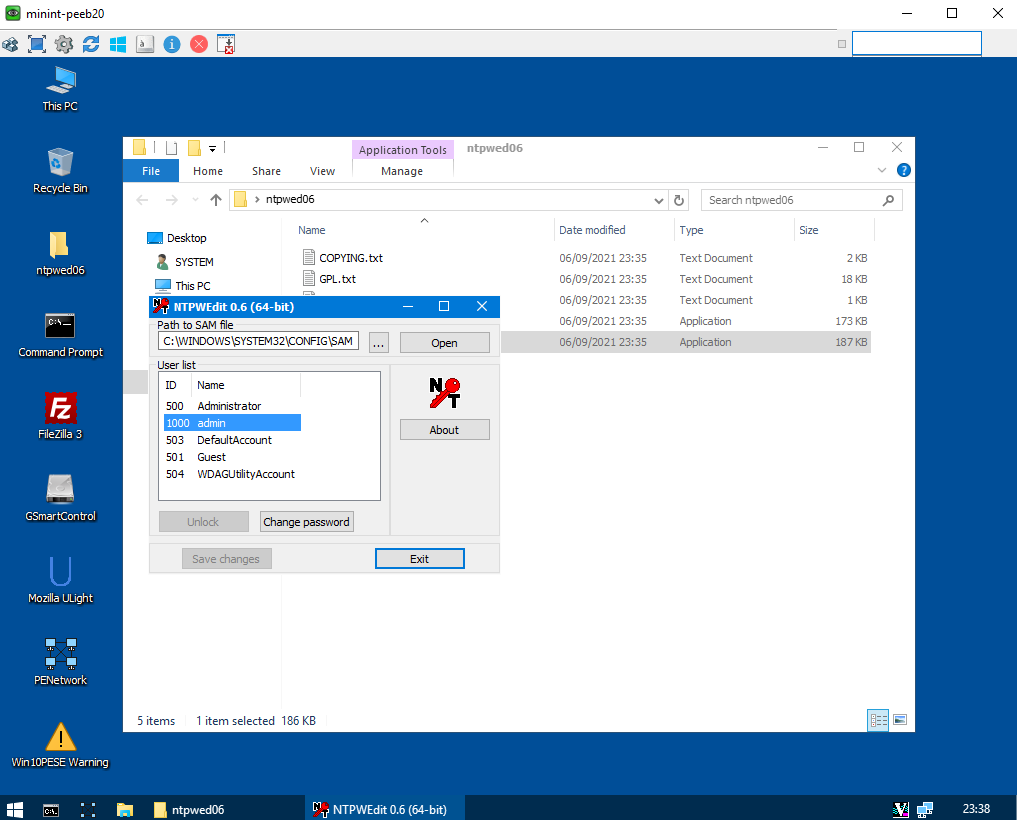
Выходим и загружаем сервер в обычный режим.
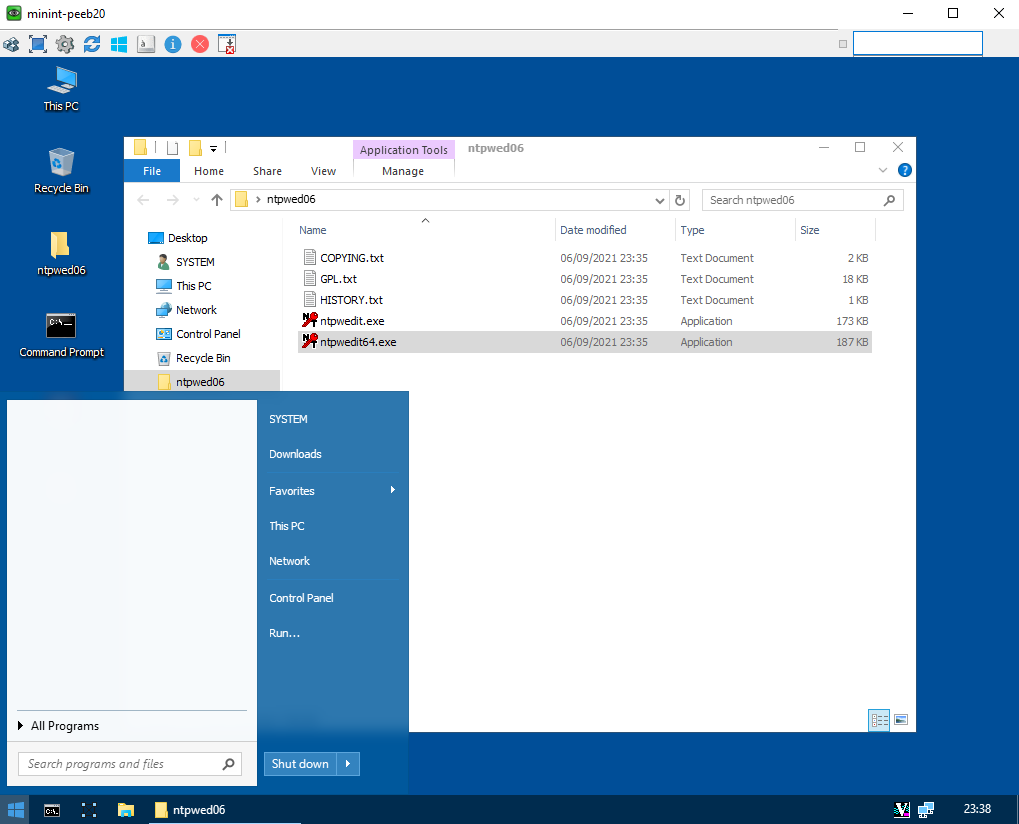
0 комментариев